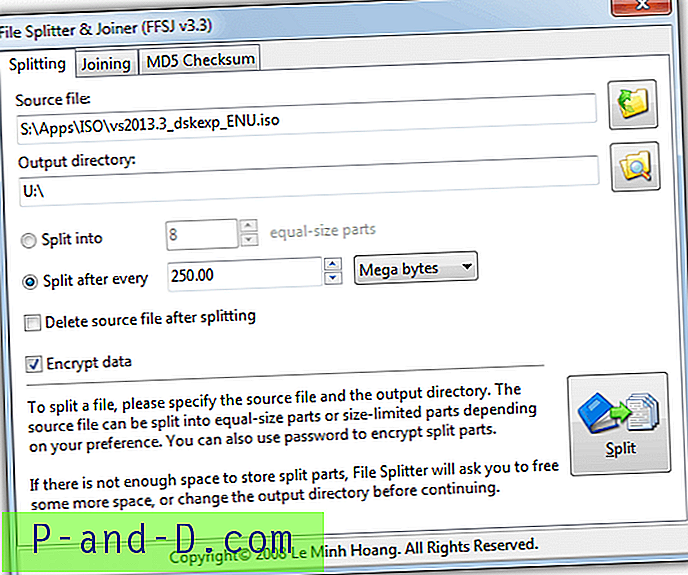Bonjour, även känd som nollkonfigurationsnätverk, möjliggör automatisk upptäckt av datorer, enheter och tjänster på IP-nätverk. Bonjour använder branschstandard IP-protokoll för att tillåta enheter att automatiskt upptäcka varandra utan att behöva ange IP-adresser eller konfigurera DNS-servrar.
Om du har installerat programvara från Apple som iTunes, programvara från Adobe som Photoshop Creative Suite, Trillian, Pidgin, etc., är det troligt att det redan finns en Bonjour-mapp i dina programfiler. Denna tjänst startar automatiskt och kör en process med namnet mDNSResponder.exe som du vanligtvis kan avsluta snabbt i Windows Task Manager, även om du ibland inte får avsluta processen. Om du inte vill att Bonjour ska vara närvarande på din dator och vill avinstallera den, kan du ibland inte hitta någon avinstallationsprogram för det och det är när avinstallationsprogramvara från tredje part kommer in! Även om du går till Kontrollpanelens Lägg till eller ta bort program eller program och funktioner, kanske du inte kan hitta avinstalleraren där också. Så här kan du avinstallera Bonjour och ta bort mDNSResponder.exe från systemet.
Det är uppenbart att innan du går igenom dessa steg är det bäst att se till att Bonjour inte faktiskt kan tas bort via Lägg till / ta bort, eftersom det ofta är det och att folk bara missar det!

Om det bekräftas att det inte är synligt eller borttagbart via Lägg till / ta bort eller Program och funktioner finns det några lösningar för att bli av med Bonjour.
Använda ett dedikerat Bonjour-avinstallationsprogram
Det enklaste sättet att bli av med Bonjour är att köra ett verktyg som är dedikerat till den uppgiften och inget annat. Au Revoir Bonjour! är ett enkelt att använda program som leder dig genom borttagningsprocessen med en programvaruinstallatör som gör det enkelt för alla att använda. Observera att programmet är en betaversion och varnar dig på rätt sätt, vi har testat det framgångsrikt på Windows 7 32-bitars och 64-bitars.
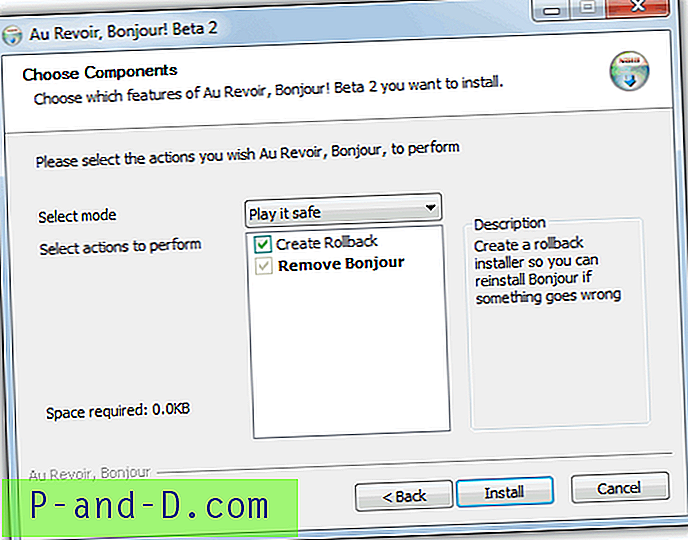
Allt du behöver göra är att ladda ner Au Revoir Bonjour och köra den lilla körbara, läsa och acceptera betavarningen och sedan välja om du vill skapa en säkerhetskopia av Bonjour-installationen om den måste installeras om på grund av ett problem. Om du kryssar i rutan eller väljer "Spela det säkert" från rullgardinsmenyn kan du skapa en säkerhetskopia. Klicka sedan på Installera, oroa dig inte för att det tar bort mDNSResponder.exe från tjänsterna och installerar inte någonting!

Au Revoir Bonjour fungerar genom att ta bort och ta bort mDNSResponder-tjänsten, sedan kontrollera och ta bort alla poster i Winsock-lagret, vilket kan vara en orsak till nätverksproblem om du tar bort mDNSResponder.exe själv. Efter avslutad rekommenderas en omstart för att ta bort körbara och dll helt. Du kan rensa upp resten av filerna själv genom att ta bort Bonjour-mappen i C: \ Program Files \ och även C: \ Program Files (x86) \ om du har 64-bitars Windows.
Ta bort mDNSResponder det manuella sättet
Om av någon anledning verktyget ovan inte fungerar eller om du vill ta bort mDNSResponder själv, följ bara de enkla stegen nedan för att göra det manuellt.
1. Gå till Start -> Kör -> skriv kommandot nedan och tryck på OK.
"% PROGRAMFILES% \ Bonjour \ mDNSResponder.exe" -borttag
2. Gå till Start -> Kör igen, skriv in nästa kommando och tryck på OK.
regsvr32 / u "% PROGRAMFILES% \ Bonjour \ mdnsNSP.dll"
Det finns ett litet och enkelt verktyg som heter Slå av Bonjour som i princip kan göra samma sak som ovanstående steg. Bara ladda ner och köra det, ett fönster dyker upp och bekräftar att mDNSResponder-tjänsten har tagits bort. Stegen nedan kan sedan följas för att slutföra processen.
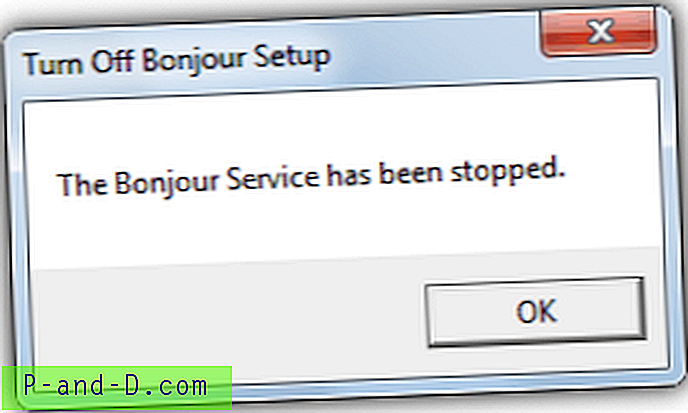
3. Starta om datorn.
4. Navigera till C: \ Program Files \
5. Radera mappen Programfiler \ Bonjour.
6. Upprepa raderingsprocessen på 64-bitarssystem i mappen C: \ Program Files (x86) \.
För att bekräfta att Bonjour-tjänsten har tagits bort, gå till Start -> Kör och skriv services.msc. Leta efter Bonjour Service-namnet. Om den inte är där har du tagit bort Bonjour. Om det finns ett fel i att försöka avregistrera filen från steg 2 eller Stäng av Bonjour-verktyget, kan du alltid försöka byta namn på filen mdnsNSP.dll till mdnsNSP.old innan du startar om.
Om det fortfarande finns felaktiga poster kvar i Lägg till / ta bort kan de vara borttagbara genom att helt enkelt dubbelklicka på dem, eller alternativt kan du använda ett verktyg som CCleaner för att "Radera post" från avinstallationsfunktionen.
Att möta eventuella problem efter att du avinstallerat eller tagit bort Bonjour kan leda till att du behöver installera om det igen, du kan ladda ner och installera om det med länken nedan. Den bör sedan installeras ordentligt och vara lättare att ta bort igen. Installationsprogrammet har också ett reparations- och avinstallationsalternativ inbyggt där du kanske också kan använda.
Ladda ner Bonjour för Windows